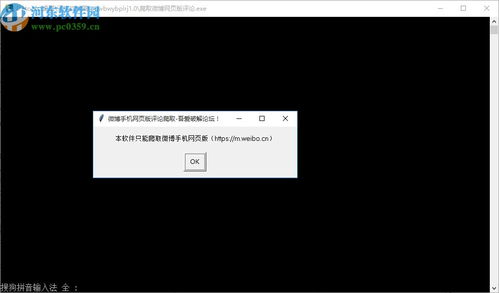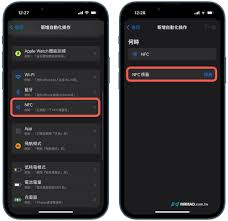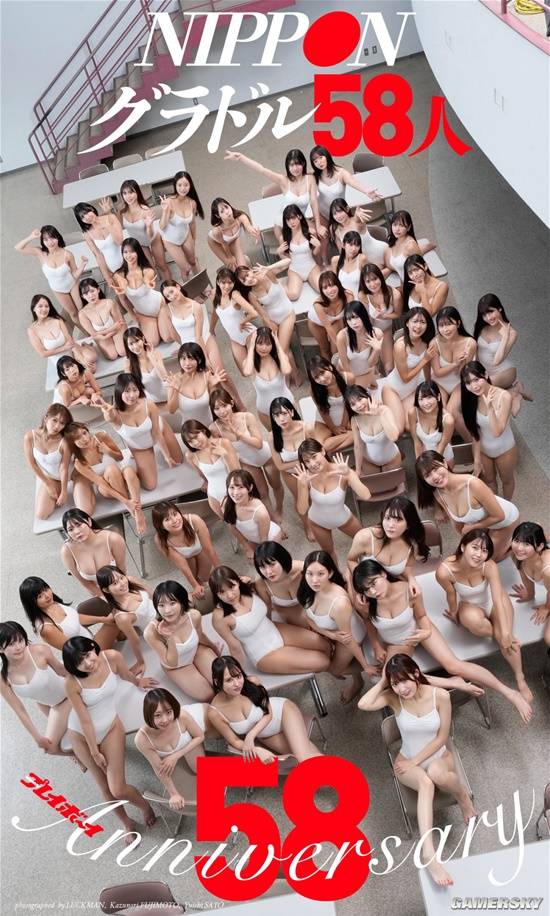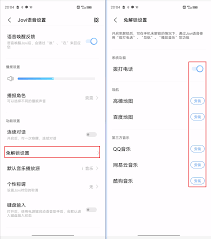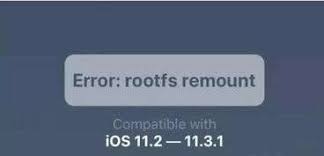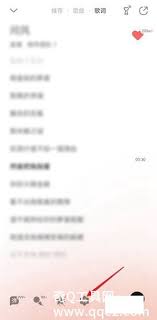苹果15的录屏功能是一项非常实用的工具,能够帮助用户轻松记录屏幕上的活动,无论是教学演示、游戏直播还是会议记录,都能轻松应对。下面,我们将详细介绍如何找到并使用苹果15的录屏功能。

一、录屏功能的添加与启用
1. 打开“设置”应用:首先,在你的苹果15手机上找到并打开“设置”应用。
2. 进入控制中心:在“设置”应用中,滑动找到并点击“控制中心”选项。
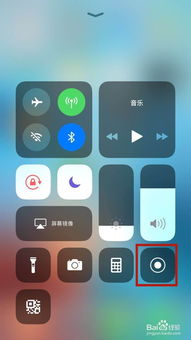
3. 添加屏幕录制功能:在“控制中心”界面中,点击“自定控制”选项。接着,在“更多控制”列表中找到“屏幕录制”功能键,点击其前面的绿色“+”号按钮,将其添加到“包含的控制”列表中。这样,你就能在控制中心中看到新增的“屏幕录制”按钮了。
4. 打开控制中心:现在,从屏幕底部向上滑动(对于带有home键的机型,则需从屏幕底部向上滑动并稍作停留),即可打开控制中心。在控制中心中,找到并点击“屏幕录制”按钮(一个实心圆+圆环的图标),即可开始录制屏幕。
二、录屏功能的操作与设置
1. 开始录屏:点击控制中心的“屏幕录制”按钮后,屏幕上方会出现一个红色的录制状态栏,并开始3秒的倒计时(这是系统默认设置,目前无法关闭)。倒计时结束后,屏幕录制将自动开始。
2. 操作手机:一旦录屏开始,你可以自由操作iphone 15,录制你想要的任何内容。无论是切换应用程序、浏览网页、播放游戏还是进行其他操作,所有在屏幕上执行的动作都将被录制下来。
3. 停止录屏:录制完成后,你可以通过两种方式结束录屏。一种是从屏幕顶部下拉以显示录屏控制中心,然后点击录屏按钮来停止录制;另一种是直接点击屏幕上方的红色显示框,将会弹出停止屏幕录制的操作按键,点击即可停止。

4. 高级设置:
- 音频录制:在录屏开始前,你可以长按录屏按钮以打开录屏设置菜单。在这里,你可以选择是否同时录制声音(包括内置麦克风声音和系统声音)。iphone 15默认录制系统声音,但如果你想要录制外部声音(如通过麦克风讲解的声音),需要开启麦克风功能。
- 画质调整:打开“设置”应用,点击“相机”,然后选择“录制视频”,在这里你可以调整视频的分辨率和帧率等参数。但请注意,非必要情况下不建议选择4k分辨率,因为这会占用较多的手机内存。
- 其他设置:你还可以选择在录制时显示指示条和点击图标等,以满足不同的录制需求。
三、录屏功能的注意事项
1. 应用兼容性:请注意,有些应用可能不支持同时录制音频和视频。
2. 屏幕镜像:在录屏过程中,你无法一边录屏一边使用屏幕镜像功能。
3. 飞行模式:在录屏开始前开启飞行模式,可以避免来电中断录屏,确保录制的连续性。
4. 录制时间:虽然iphone 15的录屏功能没有明确的录制时间限制,但过长的录制时间可能会导致录制无效或手机重启等问题,因此建议合理控制录制时间。
5. 通知管理:如果担心在录制过程中收到较多信息影响录制效果,可以提前在通知中心关闭消息通知。
四、录屏功能的应用场景
1. 教学演示:教师可以录制屏幕,向学生展示某个应用程序的使用方法。
2. 游戏直播:游戏玩家可以录制游戏过程,以便与朋友分享或上传到社交媒体。
3. 会议记录:在重要会议中,可以使用录屏功能记录会议内容,方便后续回顾和总结。
总之,苹果15的录屏功能为用户提供了极大的便利,无论是普通用户还是专业人士,都能通过这个功能来方便地录制屏幕内容。希望本文的详细介绍和技巧分享能够帮助你更好地利用苹果15的录屏功能,记录下生活中的每一个精彩瞬间。